Eclipse用SOAP实现Web Service
本文基于Eclipse JEE用SOAP实现Web Service,所用服务器为Tomcat 9。
- 1. 构建Web Service的服务器端
- 2. 构建客户端测试Web Service
本文以四则运算器Calculator的Service为例。
1. 构建Web Service的服务器端
- 1)创建一个名为“CalculatorSOAP”的Dynamic Web Project
点击Next, 出现如下窗口,然后输入项目名称“CalculatorSOAP”并指定项目路径:
这里不要直接点击Finish,而要点击Next,因为要再最后一步勾选“生成web.xml文件”的选项,这个文件后面会用到。
点击Next,然后勾选“Generate web.xml delpoyment descriptor”:
点击Finish, 服务器端的项目创建完成。
- 2)编写Web Service所要提供的功能的代码
在src中创建一个名为“mypackage ”的包,并在包中创建一个名为“Calculator”的类,Calculator.java中的代码如下:
//Calculator.java
package mypackage;
public class Calculator {
public double add(double x, double y){
return x + y;
}
public double sub(double x, double y){
return x - y;
}
public double mul(double x, double y){
return x * y;
}
public double div(double x, double y){
return x / y;
}
}写完后记得“ctrl+s”保存一下,否则后面会出错。
- 3)将该项目搭建成Web Service
在项目名上右键->New->Web Service(列表中没有的话选择Other…然后去搜索):
点击Next,出现如下窗口,我们主要配置如下两个标红的地方:
对于“Service implementation”部分,点击Browse按钮,选择上面所写的“Calculator”那个类:
对于“Configuration”部分,“Server runtime”选择Tomcat v9.0 Server, “Web service run








 本文详述如何在Eclipse JEE中利用SOAP创建Web Service,包括服务器端和客户端的构建步骤,以四则运算器Calculator服务为例,涉及Tomcat服务器、WSDL配置和Web Service Explorer的使用。
本文详述如何在Eclipse JEE中利用SOAP创建Web Service,包括服务器端和客户端的构建步骤,以四则运算器Calculator服务为例,涉及Tomcat服务器、WSDL配置和Web Service Explorer的使用。
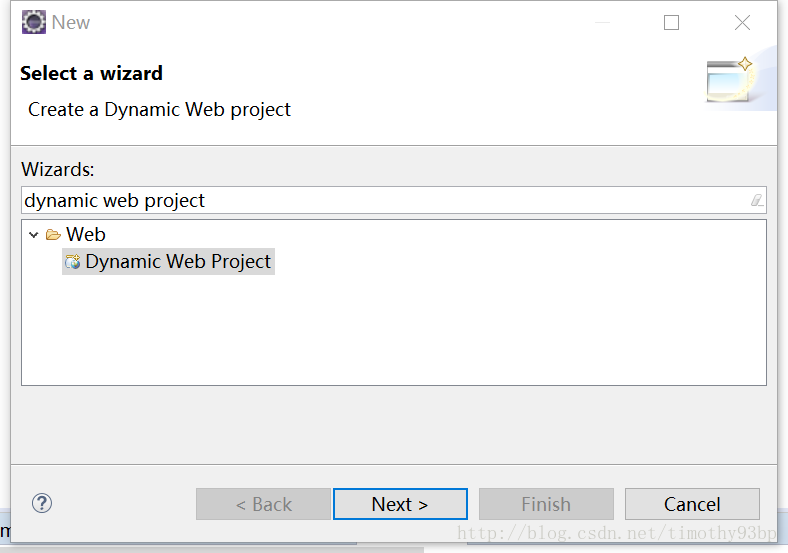

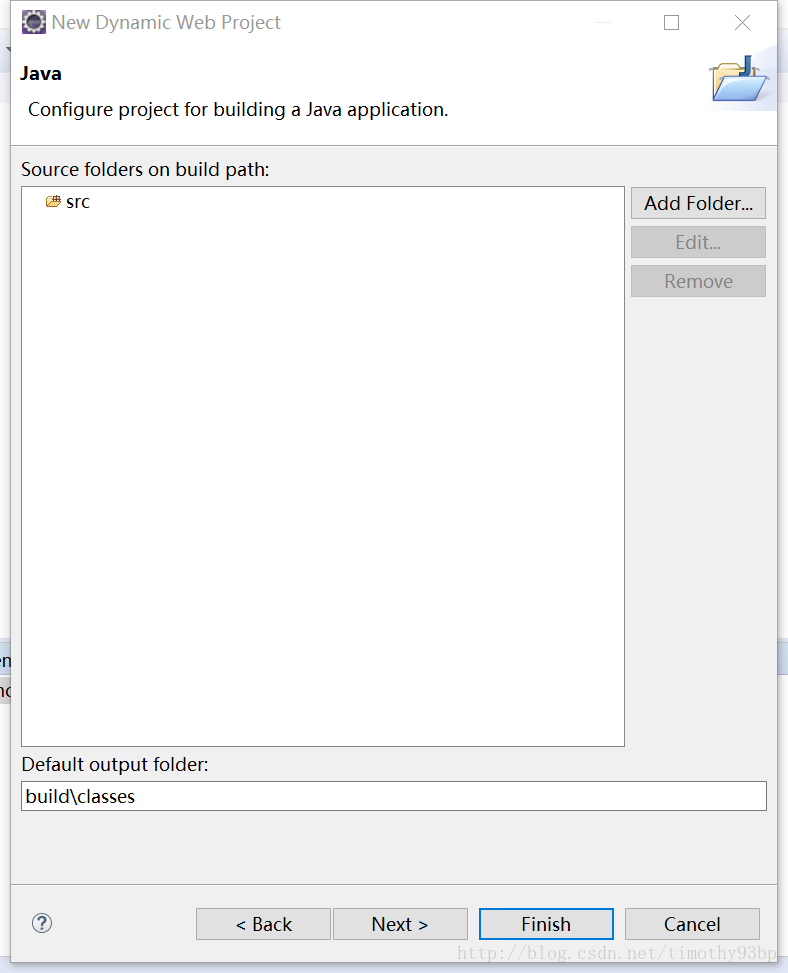
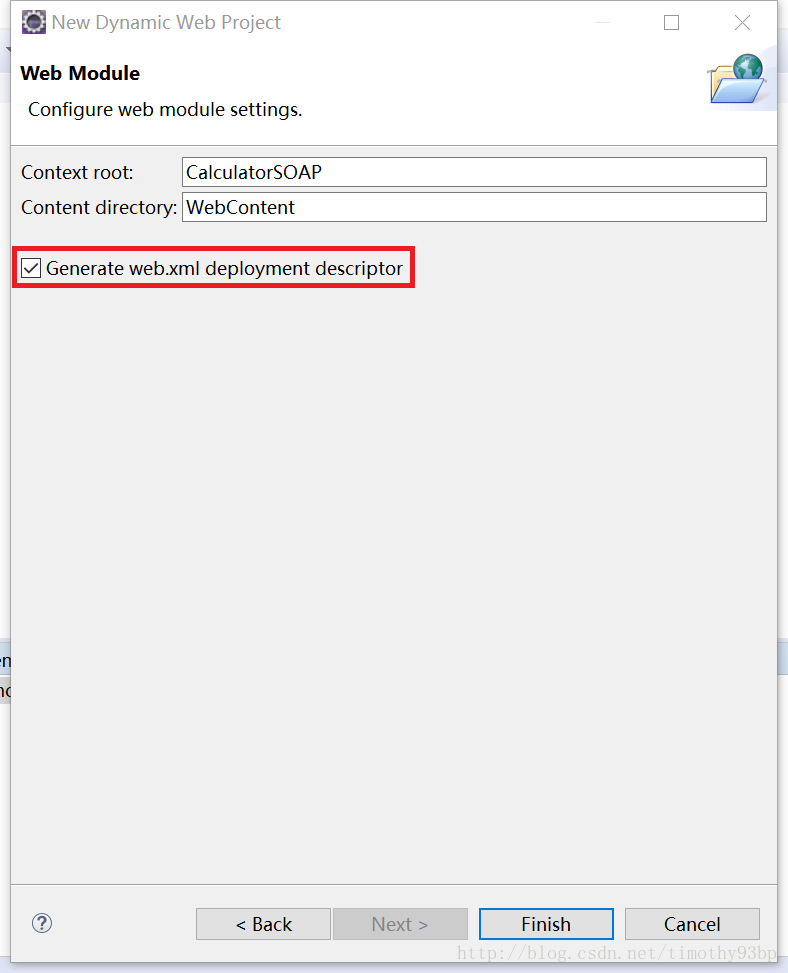
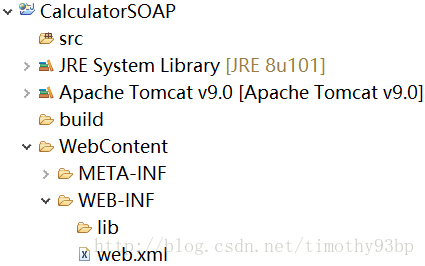
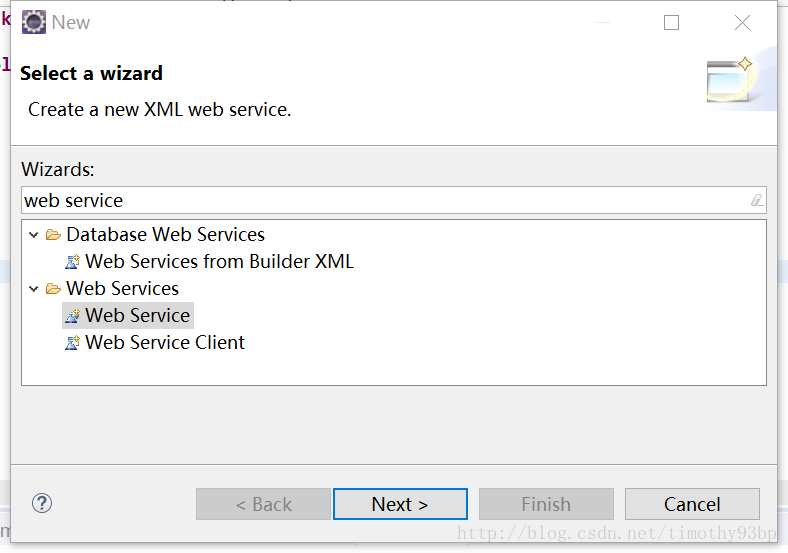
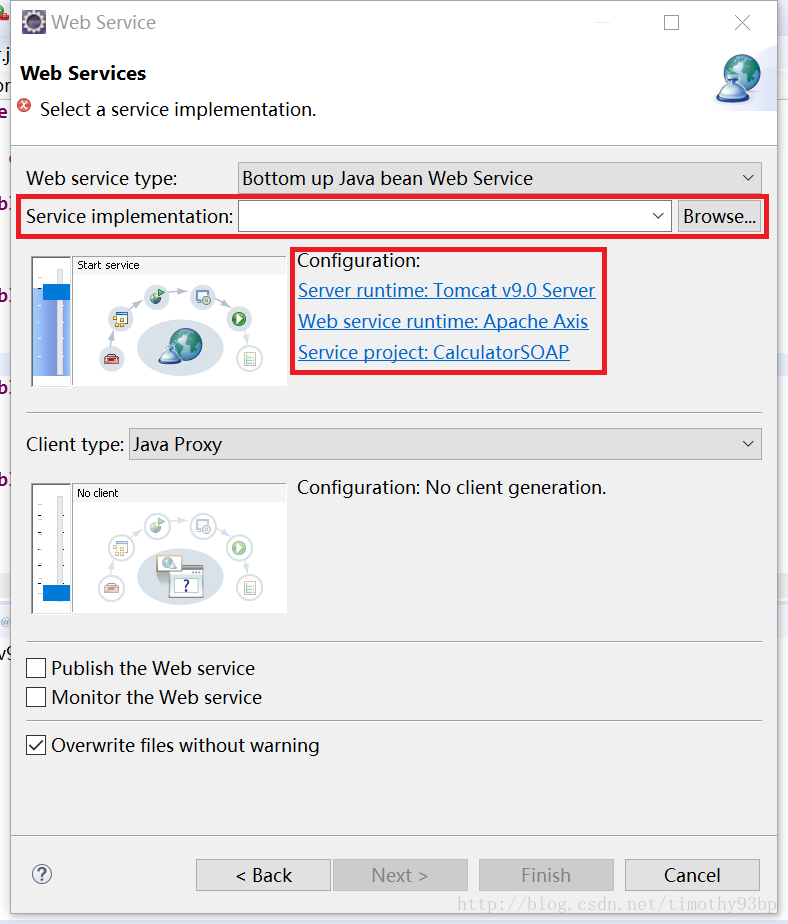
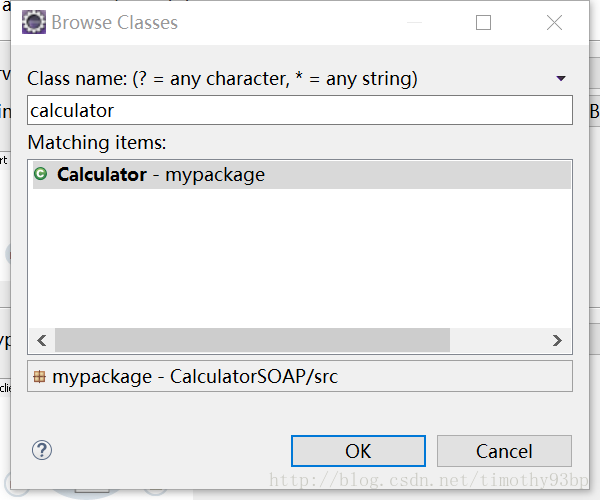
 最低0.47元/天 解锁文章
最低0.47元/天 解锁文章















 1375
1375

 被折叠的 条评论
为什么被折叠?
被折叠的 条评论
为什么被折叠?








